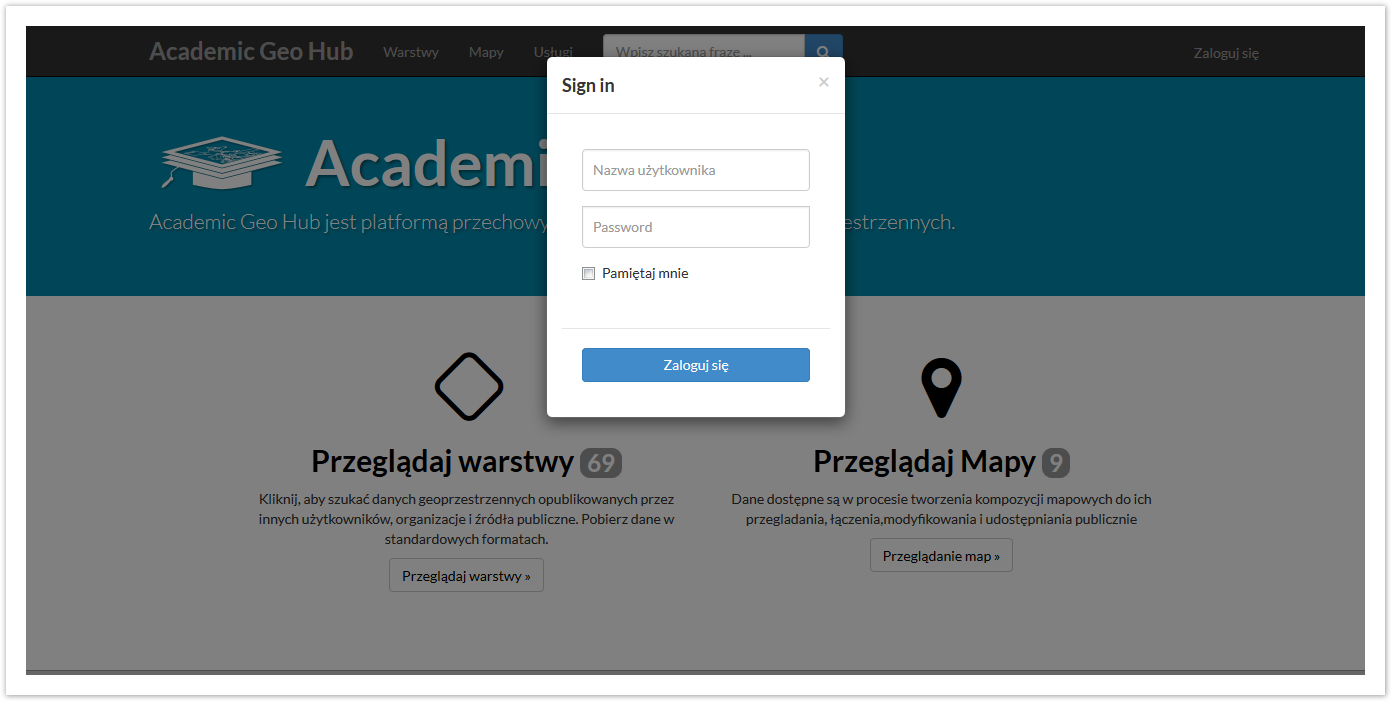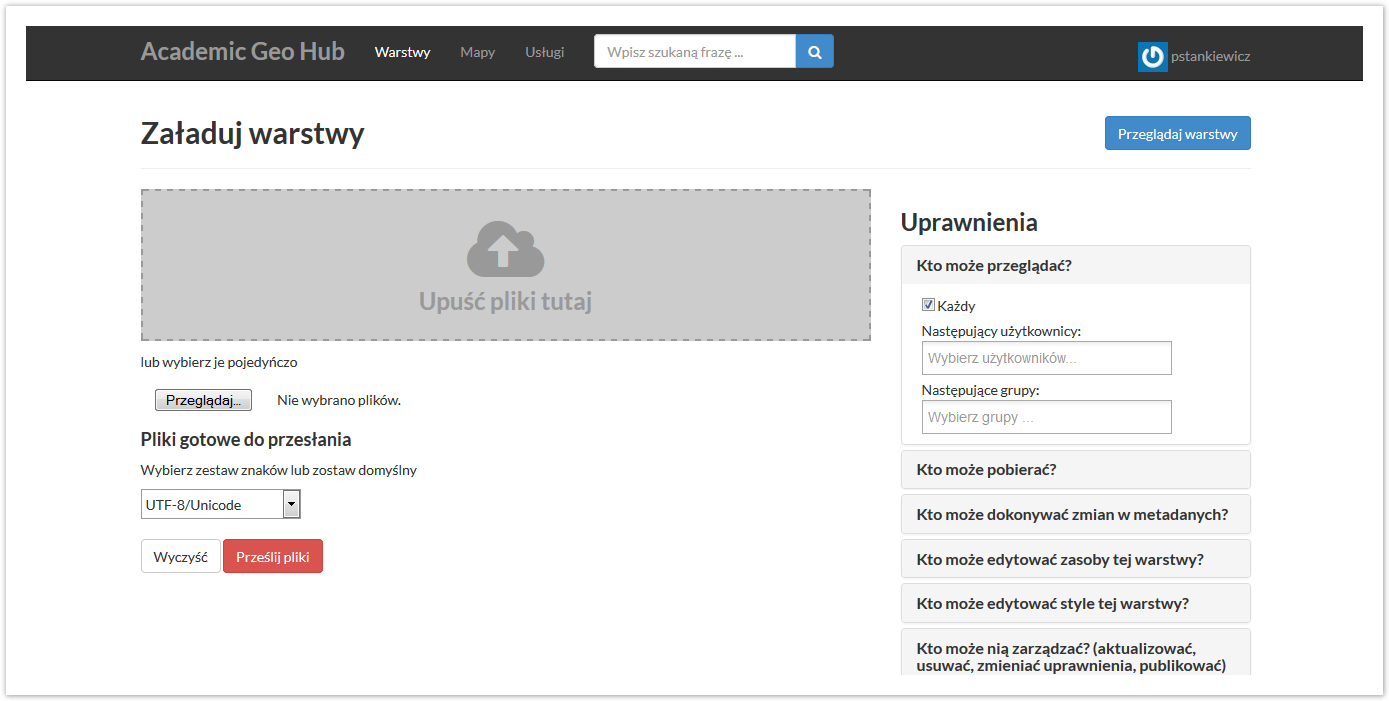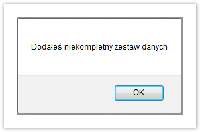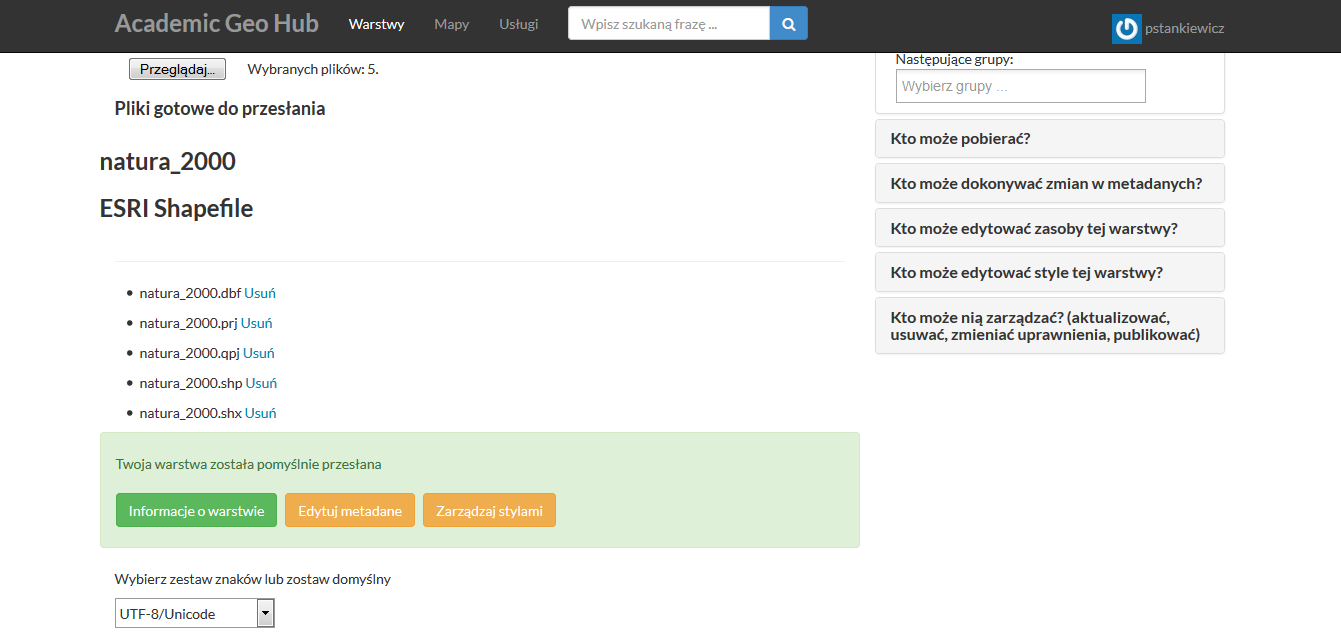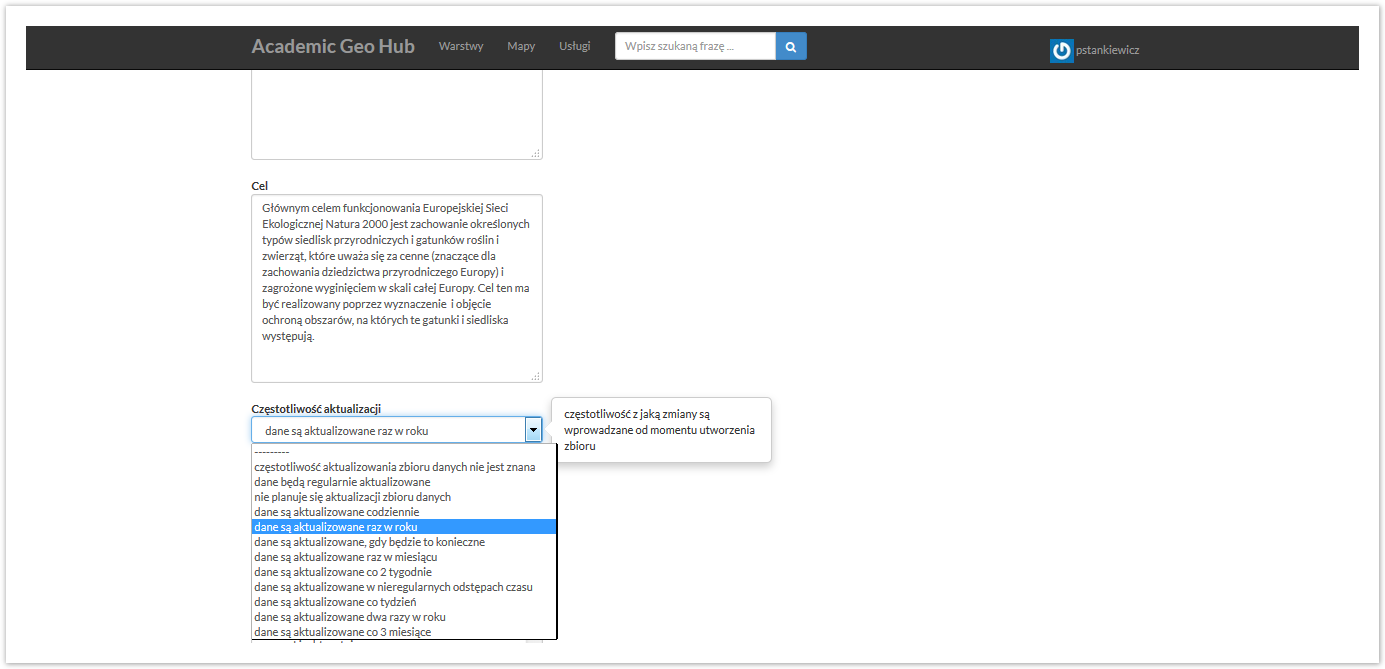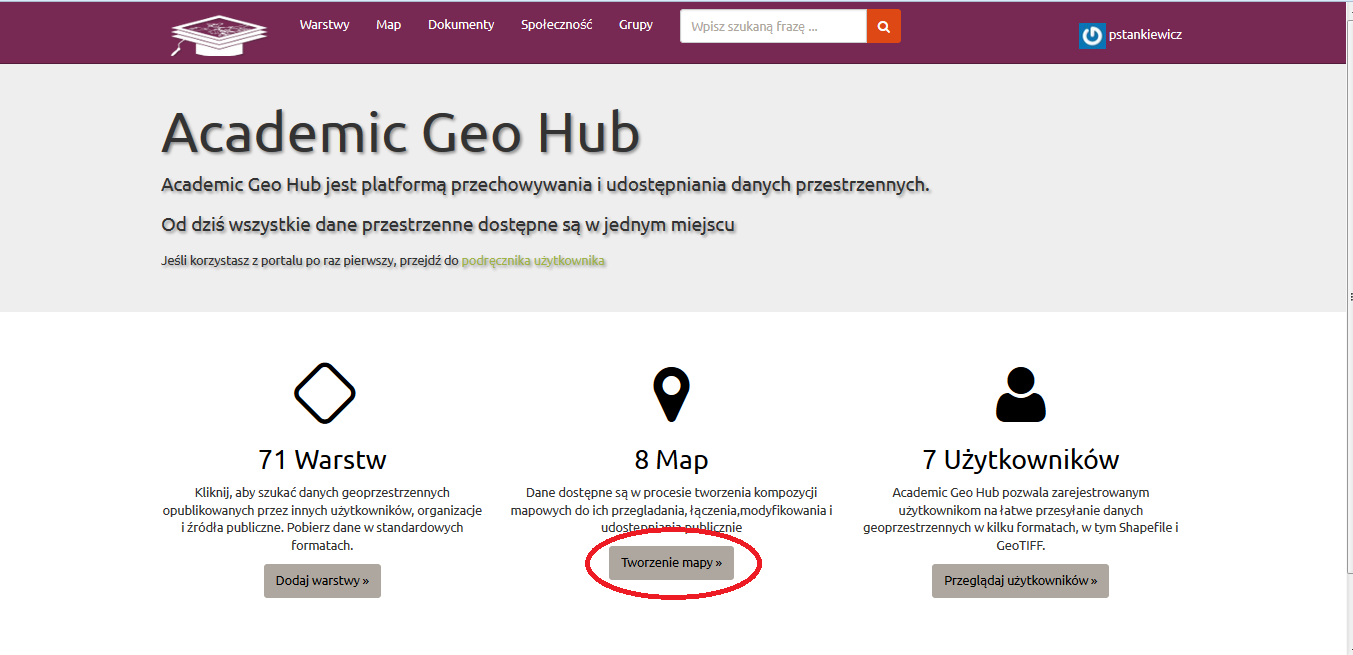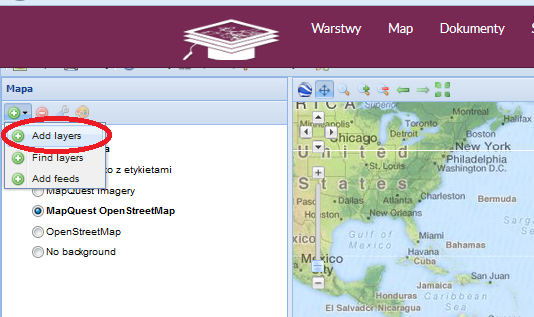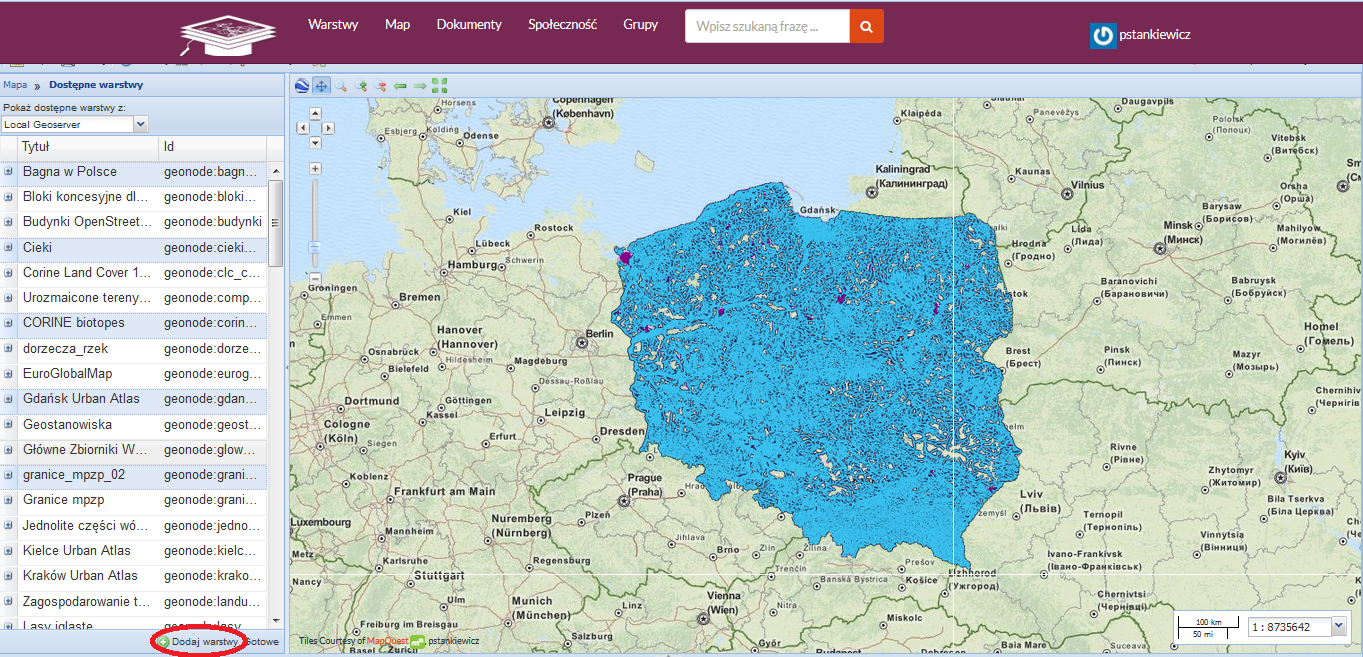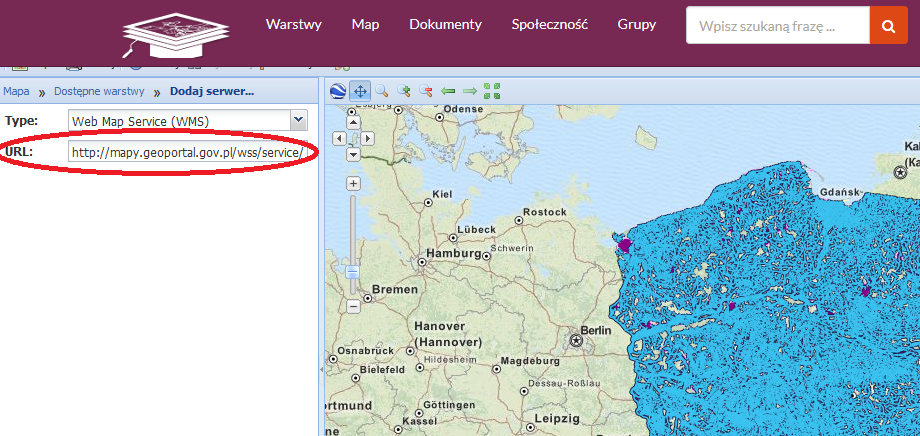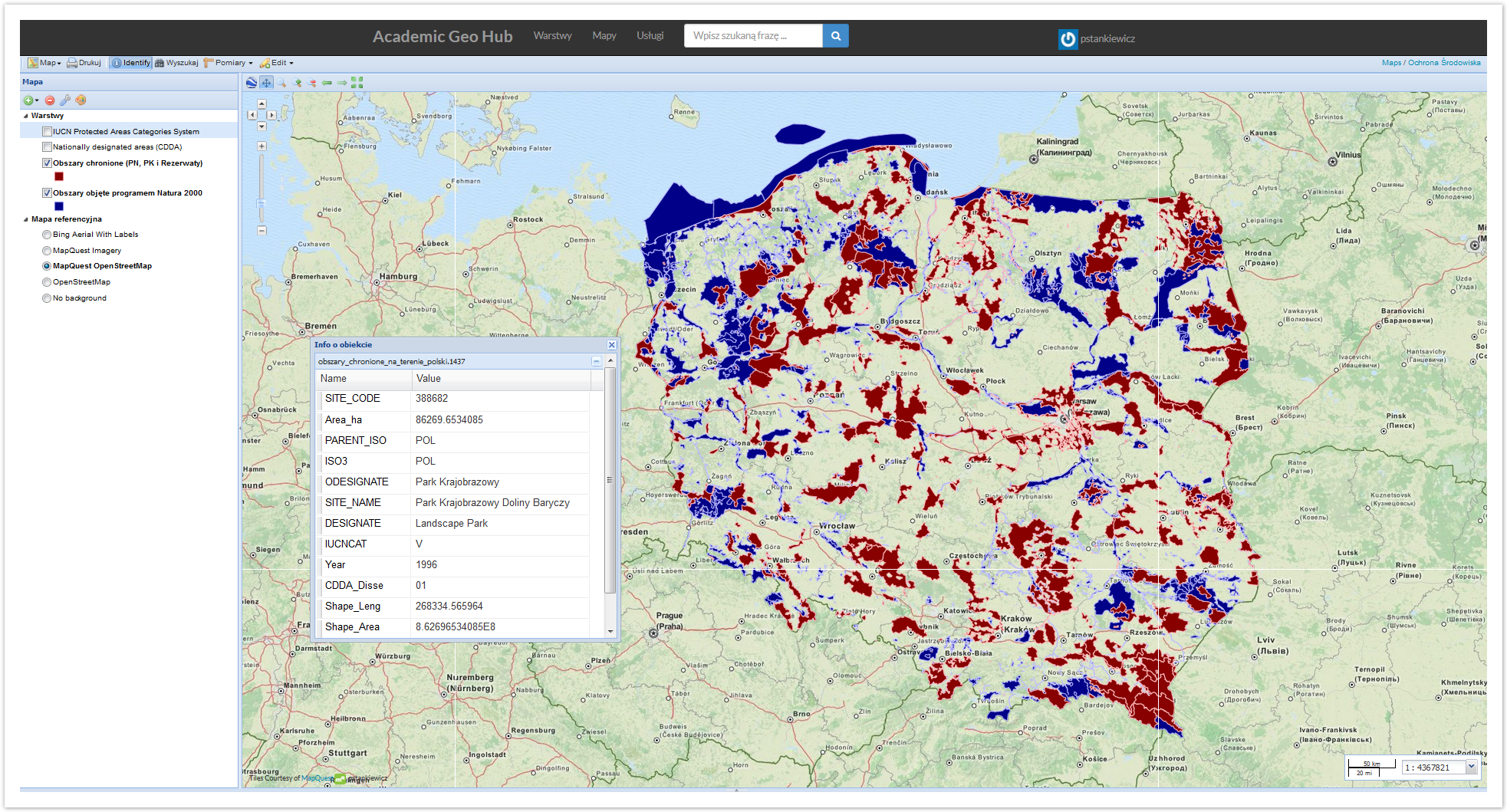Page History
...
- Aby korzystać z pełni funkcjonalności Academic Geo Hub należy zalogować się do portalu przy użyciu OpenID
- Po pomyślnym logowaniu można przystąpić do ładowania zasobów do repozytorium. W tym celu należy wybrać z menu głównego Warstwy, a następnie kliknąć Załaduj warstwy.
- Należy wybrać dane do przesłania. W przypadku danych rastrowych obsługiwanym formatem jest GeoTIFF, zaś w przypadku danych wektorowych ESRI Shapefile. Zestaw danych do przesłania MUSI składać się z plików o rozszerzeniach: .shp, .shx, .qpj, .prj, .dbf
W przypadku pominięcia, któregokolwiek z plików, zostanie wyświetlony komunikat:
Zaleca się, aby nazwy plików nie zawierały polskich znaków, a wyrazy były oddzielone znakiem "_"bez (spacji) - Podczas przesyłania danych należy ustalić prawa dostępu do zbioru (widok po prawej stronie ekranu). Domyślnie, po ich załadowaniu, zostaną udostępnione innym użytkownikom do przeglądania, pobierania i wykorzystywania w analizach. Pomyślne załadowanie danych skutkuje pojawieniem się komunikatu:
- Kolejnym krokiem jest stworzenie metadanych dla zbioru. W tym celu należy wybrać Edytuj metadane i wypełnić formularz w możliwie dokładny sposób
Po przesłaniu warstw i opisaniu ich metadanymi użytkownik może utworzyć kompozycję mapową. W tym celu należy wybrać na stronie głównej:
Do kompozycji użytkownik może wykorzystać warstwy przesłane przez siebie, przesłane przez innych użytkowników lub podłączyć usługę OGC. Wszystkie warstwy można w dowolny sposób edytować i personalizować.
-W celu utworzenia mapy z wcześniej przesłanych warstw, należy kliknąć All layers,
Następnie trzymając klawisz Ctrl wybrać konkretne warstwy i kliknąć Dodaj warstwy. Aby przejść do kolejnego etapu należy wybrać Gotowe
-W celu dodania nowego połączenia z serwerem WMS, należy oknie Pokaż dostępne warstwy z wybrać Dodaj serwer i wkleić adres URL zewnętrznego serwera
-Użytkownik ma prawo wybrać własną mapę referencyjną (podkład mapowy). Do jego wyboru pozostają
1) Bing - ortofotomapa z etykietami
2) MapQuest Imagery
3) MapQuest OpenStreetMap
4) OpenStreetMap
Może też całkowicie wyłączyć podkład.
Zaawansowane użycie
<wyszukiwanie przy pomocy SPARQL>
...